文章详情页
Win7如何添加桌面小工具?Win7添加桌面小工具的方法
相信大家都知道,在Win7操作系统中有一个桌面小工具,里面包含有日期、时钟、天气等各种好用的小工具。不过,这些小工具需要自行添加才能在桌面上显示出来。那么,Win7如何添加桌面小工具呢?下面,我们就一起往下看看Win7添加桌面小工具的方法。
方法/步骤
1、点击左下角的开始按钮可以进入开始菜单,找到控制面板并点击进入控制面板;
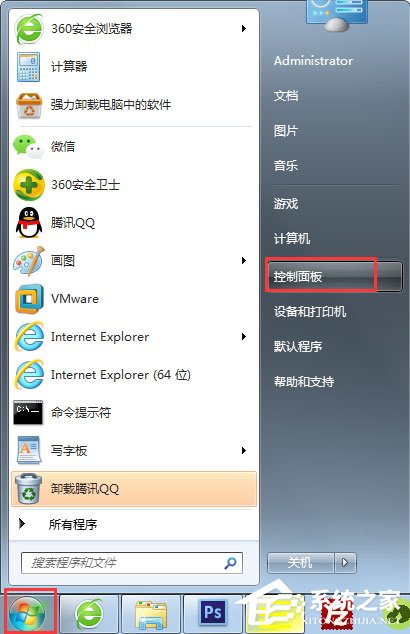
2、在控制面板,搜索桌面小工具,可以搜出桌面小工具的按钮;
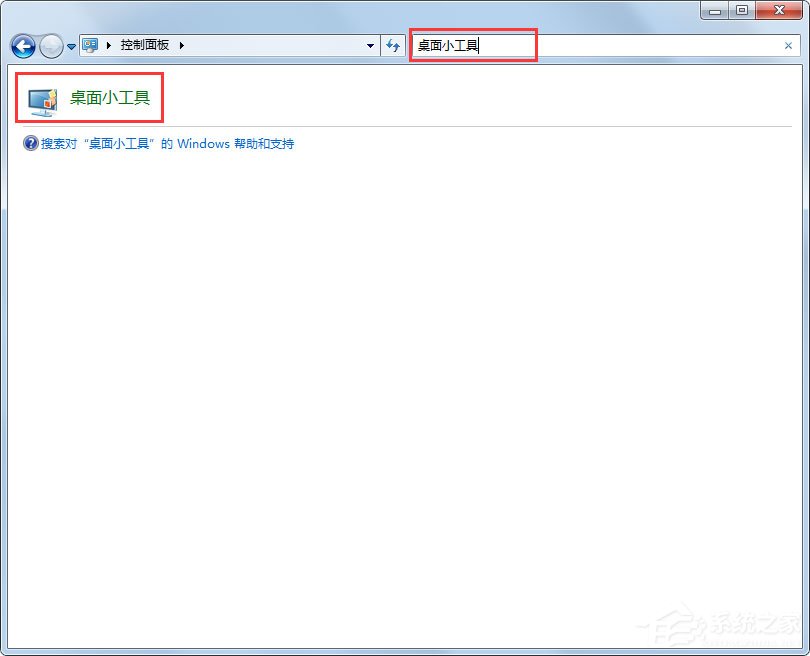
3、点开桌面小工具后我们可以看到现有的一些小工具;
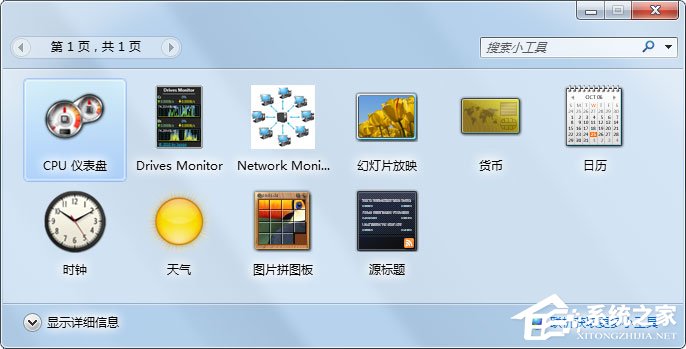
4、在想添加的小工具上单机鼠标右键,会弹出选项,添加或者卸载,选择添加就可以添加这个小工具;
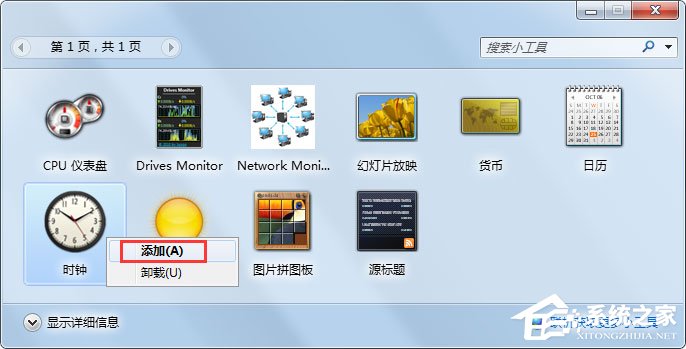
5、添加之后,在桌面右上角就能看到添加的这个小工具了;
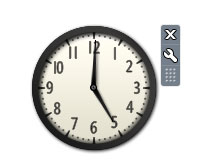
6、小工具的右侧有关闭、拖动等按钮,也可以改变小工具的窗口大小;
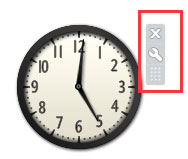
7、如果没有找到自己想要添加的小工具,可以点击联机获取更多小工具的链接下载小工具。
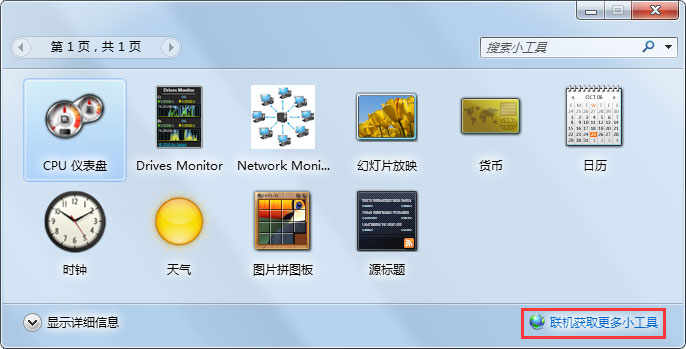
以上就是Win7添加桌面小工具的方法,按照以上方法,自行选择自己需要的小工具进行添加即可,添加之后小工具就会在桌面上显示了。
相关文章:
1. Win10系统360浏览器搜索引擎被劫持解决方法 2. OPENBSD上的ADSL和防火墙设置配置3. 更新FreeBSD Port Tree的几种方法小结4. vmware虚拟机无法ping通主机的解决方法5. 统信UOS系统怎么禁止窗口特效? 统信关闭窗口特效的技巧6. VMware Workstation虚拟机安装VMware vSphere 8.0(esxi)详细教程7. UOS系统怎么更新? UOS更新系统的图文教程8. 中兴新支点操作系统全面支持龙芯3A3000 附新特性9. FreeBSD10安装内核源代码方法讲解10. 统信uos操作系统怎么激活? 统信UOS系统家庭版激活教程
排行榜

 网公网安备
网公网安备